
Cloning Windows memang menjadi cara ampuh untuk mempersingkat waktu ketika ingin melakukan install ulang tanpa harus menginstall semua software yang kita butuhkan dari awal. Setelah sebelumnya WinPoin sudah membagikan cara cloning Windows 8 / 8.1 (Baca: Cara Cloning Windows 8 / 8.1 dengan Mudah), kali ini kita akan memberikan penjelasan tentang cara cloning Windows 7.
Masih sama seperti sebelumnya, disini WinPoin menggunakan software EaseUS Todo Backup.
Untuk cloning Windows 7, Buka EaseUS Todo Backup dan pilih opsi “Clone“.

Lalu tahap selanjutnya adalah pemilihan partisi yang akan di clone. Pastikan partisi yang kamu pilih itu berisi sistem Windows 7, setelah itu klik Next.

Kemudian tentukan tepat dimana partisi clone akan disimpan. Jika muncul partisi “Unallocated“, abaikan saja partisi tersebut. Setelah memilih tempat penyimpanan hasil cloning, pilih “Proceed” untuk memulai proses cloning.

Terakhir sebelum memulai proses. akan muncul notifikasi bahwa isi data dari target partisi clone akan terhapus. jadi jika ada data penting dalam partisi tersebut, pastikan kamu membackupnya terlebih dahulu.
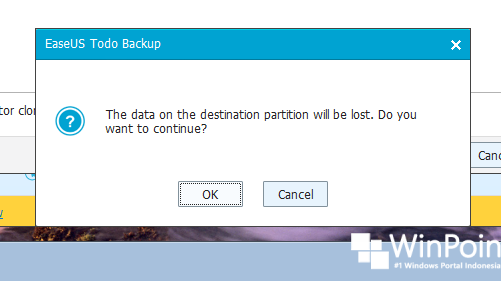
Proses cloning pun dimulai. lama tidaknya tergantung size dari partisi tersebut. semakin besar maka akan semakin lama dan begitu juga sebaliknya.

Setelah proses selesai. maka partisi target akan sama seperti partisi Windows 7 baik size ataupun isinya.


Di kemudian hari kamu bisa menggunakan hasil cloning ini untuk berbagai macam keperluan. Misalnya saja ketika kamu membeli hardisk baru, kamu bisa memindahkan hasil cloning ini ke hardisk baru agar tidak perlu install ulang lagi saat ganti hardisk. Atau kamu juga bisa menggunakan hasil cloning ini untuk melakukan install ulang di hardisk yang sama dengan memindahkan hasil cloning ke Drive C menggunakan EaseUS Todo Backup Bootable. Dengan begitu kamu tidak perlu menghabiskan banyak waktu untuk melakukan install ulang dari awal.
Itulah cara cloning Windows 7 yang bisa kamu lakukan dengan mudah. Jika kamu merasa kesulitan dengan panduan ini, silahkan saja langsung ditanyakan di Forum WinPoin. See you there! :D

